step7 变量导入
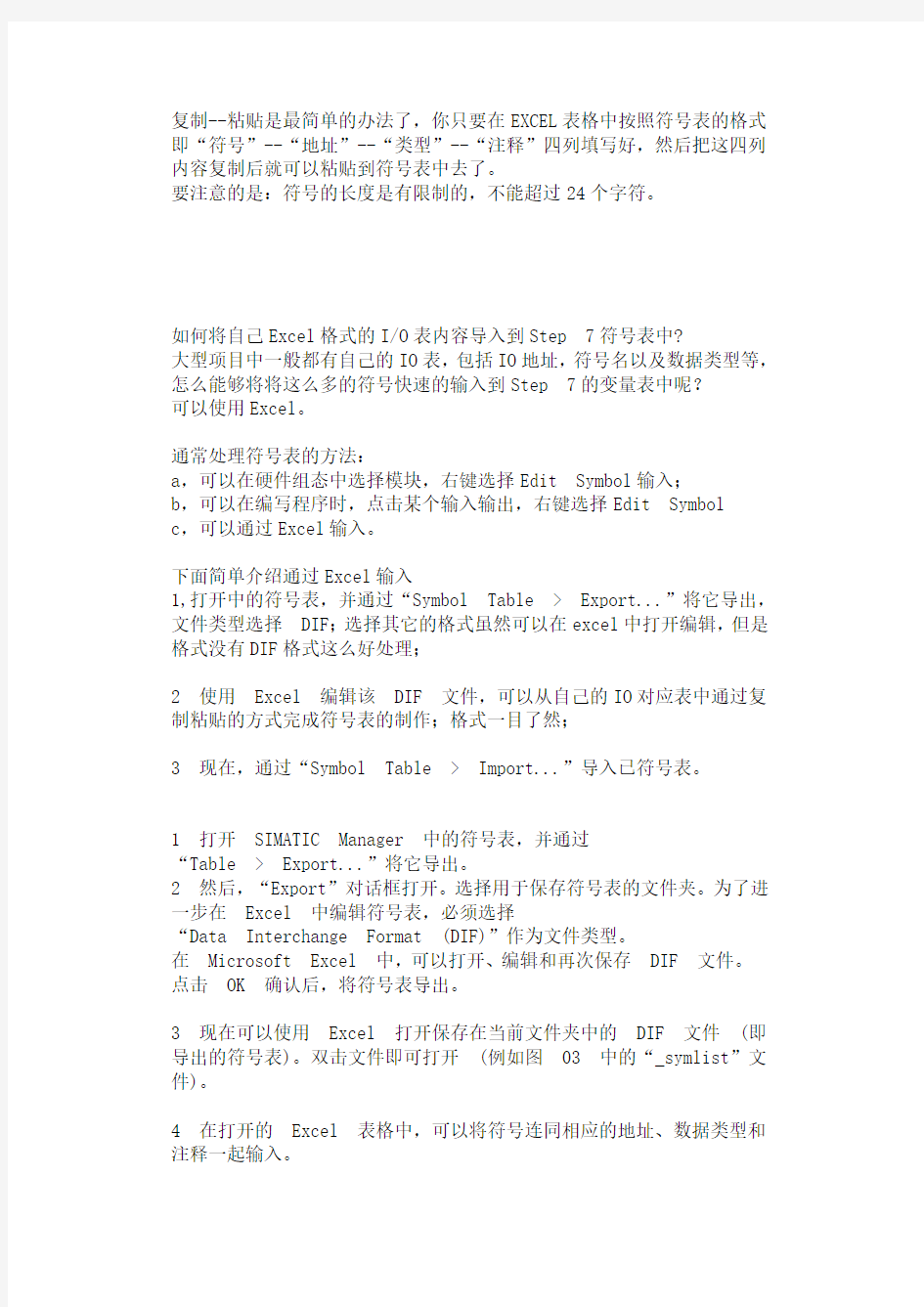
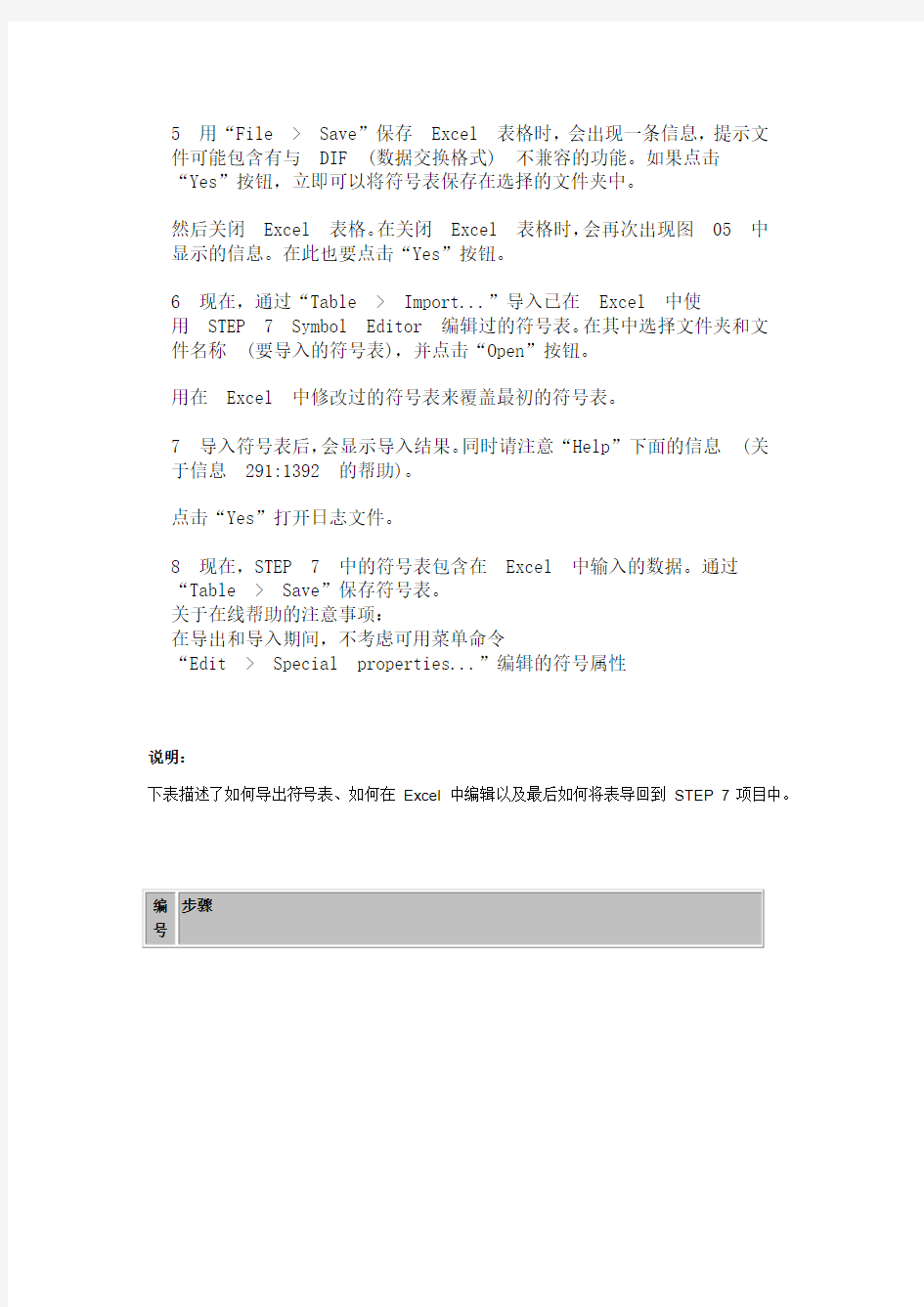
复制--粘贴是最简单的办法了,你只要在EXCEL表格中按照符号表的格式即“符号”--“地址”--“类型”--“注释”四列填写好,然后把这四列内容复制后就可以粘贴到符号表中去了。
要注意的是:符号的长度是有限制的,不能超过24个字符。
如何将自己Excel格式的I/O表内容导入到Step 7符号表中?
大型项目中一般都有自己的IO表,包括IO地址,符号名以及数据类型等,怎么能够将将这么多的符号快速的输入到Step 7的变量表中呢?
可以使用Excel。
通常处理符号表的方法:
a,可以在硬件组态中选择模块,右键选择Edit Symbol输入;
b,可以在编写程序时,点击某个输入输出,右键选择Edit Symbol
c,可以通过Excel输入。
下面简单介绍通过Excel输入
1,打开中的符号表,并通过“Symbol Table > Export...”将它导出,文件类型选择DIF;选择其它的格式虽然可以在excel中打开编辑,但是格式没有DIF格式这么好处理;
2 使用Excel 编辑该DIF 文件,可以从自己的IO对应表中通过复制粘贴的方式完成符号表的制作;格式一目了然;
3 现在,通过“Symbol Table > Import...”导入已符号表。
1 打开SIMATIC Manager 中的符号表,并通过
“Table> Export...”将它导出。
2 然后,“Export”对话框打开。选择用于保存符号表的文件夹。为了进一步在Excel 中编辑符号表,必须选择
“Data Interchange Format (DIF)”作为文件类型。
在Microsoft Excel 中,可以打开、编辑和再次保存DIF 文件。
点击OK 确认后,将符号表导出。
3 现在可以使用Excel 打开保存在当前文件夹中的DIF 文件(即导出的符号表)。双击文件即可打开(例如图03 中的“_symlist”文件)。
4 在打开的Excel 表格中,可以将符号连同相应的地址、数据类型和注释一起输入。
5 用“File> Save”保存Excel 表格时,会出现一条信息,提示文
件可能包含有与DIF (数据交换格式) 不兼容的功能。如果点击
“Yes”按钮,立即可以将符号表保存在选择的文件夹中。
然后关闭Excel 表格。在关闭Excel 表格时,会再次出现图05 中显示的信息。在此也要点击“Yes”按钮。
6 现在,通过“Table> Import...”导入已在Excel 中使
用STEP 7 Symbol Editor 编辑过的符号表。在其中选择文件夹和文件名称(要导入的符号表),并点击“Open”按钮。
用在Excel 中修改过的符号表来覆盖最初的符号表。
7 导入符号表后,会显示导入结果。同时请注意“Help”下面的信息(关
于信息291:1392 的帮助)。
点击“Yes”打开日志文件。
8 现在,STEP 7 中的符号表包含在Excel 中输入的数据。通过
“Table> Save”保存符号表。
关于在线帮助的注意事项:
在导出和导入期间,不考虑可用菜单命令
“Edit> Special properties...”编辑的符号属性
说明:
下表描述了如何导出符号表、如何在Excel 中编辑以及最后如何将表导回到STEP 7 项目中。
在下列项目的STEP 7 在线帮助中,可以找到更多关于导入和导出符号表的信息
?导入/导出符号表的文件格式,
?导入符号表,
?导入符号表,
?将Excel 文件导入符号表中。
如何将step7变量自动导入到wincc
一、从WinCC里调用STEP 7 变量的前提条件 从WinCC里调用STEP 7 变量可以将建立变量的工作量减少一半,同时将建立变量的出错概率建设一半,从而减少了相应的排错工作,大大提高了工作效率。 从WinCC里调用STEP 7 变量的前提条件是,WinCC的项目文件必须是集成在STEP 7项目中的。 在安装所有Simatic 软件前,请查阅软件的安装注意事项,确定操作系统与软件的兼容性。该文档一般位于:CD\Documents\<语言版本>\InstallNotes.chm。 要使用WinCC与STEP 7的集成功能,WinCC和STEP 7必须安装在同一台计算机上,必须在安装WinCC之前安装STEP 7。STEP 7 与WinCC的版本必须一致。WinCC 与STEP 7的版本兼容行列表可以在西门子自动化与驱动集团的技术支持与服务网站上获得。 请STEP 7安装完毕后,进行WinCC安装。在WinCC安装过程中,请选择“自定义安装”,在communitation 下的所有选项都必须钩选。 二、在Simatic Manager里建立新的WinCC项目 在建立新的STEP 7项目后,可以在Simatic Manager里直接建立新的WinCC 项目。方法是在Simatic Manager里,右键点击项目名称,选择“Insert New Object\OS”。此时系统会在STEP 7 项目文件里建立一个WinCC项目文件你可以在OS站上点击右键,选择“Re name”来修改WinCC项目名称。 可以通过在名称上点击右键,选择“Open Object”打开并编辑这个WinCC项目 三、把现成的WinCC项目集成到STEP 7 项目中 按如下步骤把已有WinCC项目文件插入STEP 7项目文件 A. 在STEP 7项目文件中插入一个OS站,然后把它改名为已有的WinCC项目名称。 B. 在STEP 7项目里删除因仅插入OS站而产生的WinCC项目文件,其位置在STEP 7 项目文件夹里的wincproj文件夹下,例如: d:\siemens\STEP7\S7proj\STEP7_Integration\wincproj\Name of the OS C. 最后在项目复制器里用’Save as’把已有的WinCC项目文件存储到STEP 7项目路径下。项目复制器位于开始菜单项"Start > SIMATIC > WinCC > Tools"。 注意: 对于集成STEP 7项目里的WinCC项目,你也可以使用压缩工具(Packer)来归档WinCC项目。 四、把变量(符号表,共享DB,背景DB)从STEP 7传送到WinCC里 STEP项目文件里的符号表,共享DB里的变量可以一次性的传入继承的WinCC 项目文件。 具体步骤如下: A、为需要传输的变量打上“传输标志” 在需要传输的变量上点击右键,从关联菜单中选择“Special Object Properties \ Operator Control and Monitoring…”,打开Operator Control and Monitoring对话框,激活复选框“Operator Control and Monitoring”,并点击“OK”关闭对话框。此时该变量前将显示绿色小旗 如需对成批变量进行该操作,可以使用“Shift+鼠标左键”进行批选择,或
STEP7-Microwin-V4.0编程软件的使用
STEP7 Microwin V4.0编程软件的使用STEP7 Microwin V4.0编程软件是专为西门子公司S7-200系列小型机而设计的编程工具软件,使用该软件可根据控制系统的要求编制控制程序并完成与PLC的实时通信,进行程序的下载与上传及在线监控。 一、STEP 7-Micro/WIN的窗口组件 1、操作栏显示编程特性的按钮控制群组: “视图”:选择该类别,为程序块、符号表,状态图,数据块,系统块,交叉参考及通讯显示按钮控制。 “工具”:选择该类别,显示指令向导、文本显示向导、位置控制向导、EM 253控制面板和调制解调器扩展向导的按钮控制。 注释:当操作栏包含的对象因为当前窗口大小无法显示时,操作栏显示滚动按钮,使您能向上或向下移动至其他对象。 2、指令树 提供所有项目对象和为当前程序编辑器(LAD、FBD或STL)提供的所有指令的树型视图。用户可以用鼠标右键点击树中“项目”部分的文件夹,插入附加程序组织单元(POU);也可以用鼠标右键点击单个POU,打开、删除、编辑其属性表,用密码保护或重命名子程序及中断例行程序。可以用鼠标右键点击树中“指令”部分的一个文件夹或单个指令,以便隐藏整个树。一旦打开指令文件夹,就可以拖放单个指令或双击,按照需要自动将所选指令插入程序编辑器窗口中的光标位置。可以将指令拖放在自己“偏好”的文件夹中,排列经常使用的指令。 3、交叉参考 允许用户检视程序的交叉参考和组件使用信息。
4、数据块 允许用户显示和编辑数据块内容。 5、状态图窗口 允许用户将程序输入、输出或变量置入图表中,以便追踪其状态。您可以建立多个状态图,以便从程序的不同部分检视组件。每个状态图在状态图窗口中有自己的标签。 6、符号表/全局变量表窗口 允许用户分配和编辑全局符号(即可在任何POU中使用的符号值,不只是建立符号的POU)。您可以建立多个符号表。可在项目中增加一个S7-200系统符号预定义表。 7、输出窗口 在用户编译程序时提供信息。当输出窗口列出程序错误时,可双击错误信息,会在程序编辑器窗口中显示适当的网络。当您编译程序或指令库时,提供信息。当输出窗口列出程序错误时,您可以双击错误信息,会在程序编辑器窗口中显示适当的网络。 8、状态条 提供用户在STEP 7-Micro/WIN中操作时的操作状态信息。 9、程序编辑器窗口 包含用于该项目的编辑器(LAD、FBD或STL)的局部变量表和程序视图。如果需要,用户可以拖动分割条,扩展程序视图,并覆盖局部变量表。当您在主程序一节(MAIN)之外,建立子程序或中断例行程序时,标记出现在程序编辑器窗口的底部。可点击该标记,在子程序、中断和OB1之间移动。 10、局部变量表 包含用户对局部变量所作的赋值(即子程序和中断例行程序使用的变量)。在局部变量表中建立的变量使用暂时内存;地址赋值由系统处理;变量的使用仅限于建立此变量的POU。 11、菜单条 允许用户使用鼠标或键击执行操作。您可以定制“工具”菜单,在该菜单中增加自己的工具。 12、工具条 为最常用的STEP 7-Micro/WIN操作提供便利的鼠标访问。用户可以定制每个工具条的内容和外观。 二、如何输入PLC控制程序 以三相异步电动机启停程序为例,熟悉STEP7 Micro WIN V4.0编程软件的使用方法。梯形图如下: 1、打开新项目 双击STEP 7-Micro/WIN图标,或从"开始"菜单选择SIMATIC>STEP 7 Micro/WIN,启动应用程序。会打开一个新STEP 7-Micro/WIN项目。 2、打开现有项目 从STEP 7-Micro/WIN中,使用文件菜单,选择下列选项之一: (1)打开-允许浏览至一个现有项目,并且打开该项目。 (2)文件名称-如果用户最近在一项目中工作过,该项目在"文件"菜单下列出,可直接选择,不必使用"打开"对话框。 3、进入编程状态:单击左侧查看中的程序块,进入编程状态
STEPMicroWINVSP使用教程
项目四编程软件及其使用 内容涵括: 1、编程软件的初步使用 2、编程软件的功能及编程方法 3、调试及运行监控 一、能力目标 熟悉掌握V4.0 STEP 7 MicroWIN SP3的使用和编程方法,调试及运行监控。 二、所需的材料、工具和设备 PLC实验板、装有STEP 7软件的计算机、数字量输入/输出模块。 三、项目要求 熟练掌握可编程序控制器编程元件的符号、意义和使用,掌握各基本指令的意义和使用,学会编程软件的安装和使用。 四、学习形式 以老师课堂讲解的形式学习,以学生小组的形式到实验室动手的形式实践 五、原理说明 STEP 7 - Micro/WIN是西门子公司专门为S7 - 300系列PLC设计开发的编程软件,可在全汉化的界面下进行操作。它基于Windows操作系统,为用户开发、编辑、调试和监控自己的应用程序提供了良好的编程环境。其目前最新的版本是STEP7 - Micro/WIN V 4. 0 SP5 (V4.0. 5.08)。该版本除了支持CPU的新功能外,其本身的功能也比以前的版本增强了很多。 4.1 编程软件的初步使用 4.1.1计算机的配置要求 STEP 7 - Micro/WIN要在PC机上运行,它对PC机的最小配置要求如下: (1)操作系统Windows 2000 SP3以上; Windows XP Home; Windows XP Professional; (2)硬盘至少40 MB以上空间。 4.1.2软件的安装与卸载 1. STEP 7 - Micro/WIN V4.O份妥革步骤 (1)将安装光盘插入CD-ROM,在光盘目录里双击Setup,进入安装向导。 (2)按照安装向导的提示完成软件的安装。软件程序安装路径可以使用默认子目录,也可以用"浏览"按钮弹出的对话框中任意选择或新建一个子目录。 (3)出现PG/PC Interface窗口单击OK按钮。
STEP7-功能块全中文说明
https://www.360docs.net/doc/8f10491829.html,parator == IN1等于IN2 <> IN1不等于IN2 > IN1大于IN2 < IN1小于IN2 >= IN1大于或等于IN2 <= IN1小于或等于IN2 2.整数就是没有小数位都是零的数,即能被1整除的数(如-1,-2,0,1,……)CMP ?I(INT)整数比较 CMP ?D (DINT)比较双精度整数 CMP ?R (REAL)比较实数 3.转换指令概述 BCD_I BCD码转换为整数 I_BCD 整型转换为BCD码 BCD_DI BCD码转换为双精度整数 I_DINT 整型转换为长整型 DI_BCD 长整型转换为BCD码 DI_REAL 长整型转换为浮点型 4 计数器指令 S_CUD 双向计数器 S_CD 降值计数器 S_CU 升值计数器 ---( SC ) 设置计数器线圈 ?---( CU ) 升值计数器线圈 ?---( CD ) 降值计数器线圈 5.S_CUD 双向计数器
` 6. S_CU 升值计数器
7. S_CD 降值计数器 8. ---( SC ) 设置计数器值
9. ---( CU ) 升值计数器线圈 10. ---( CD ) 降值计数器线圈 11. ---(OPN)打开数据块:DB或DI
如果想将数据块中的数据读出(如DB和DI),需要通过(OPN)打开数据块后才可读出。 12. ---(JMP)--- 无条件跳转 13. ---(JMPN) 若“否”则跳转 14. LABEL标号
【整型数学运算指令】整型数学运算指令概述说明 使用整数运算,您可以对两个整数(16和32位)执行以下运算: ? ADD_I 加整数 ? SUB_I 减整型 ? MUL_I 乘整型 ? DIV_I 除整型 ? ADD_DI 加双精度整数 ? SUB_DI 减长整型 ? MUL_DI 乘长整型 ? DIV_DI 除长整型 ? MOD_DI 返回分数长整型 15. ADD_I 整数加
WINCC与STEP7模拟通信设置
WinCC与Step7-300通讯 4.1 通讯术语 (1)通讯 通讯用于描述两个通讯伙伴之间的数据交换。 (2)通讯伙伴 通讯伙伴是指可以相互进行通讯的模块,也可是说它们互相交换数据。它们可以是PLC中的中央处理器板和通讯处理器,也可以是PC中的通讯处理器。(3)通讯驱动程序 在WinCC中通讯驱动程序也指通道。它是一个软件组织,可在自动化系统和WinCC中的变量管理器之间设置连接,以便能向WinCC变量提供过程值。在WinCC中有很多通讯驱动程序,可通过不同的总线系统连接不同的自动化系统。(4)通道单元 通道单元指的是一种网络或连接类型。每个使用的通道单元必须分配给相关的通讯处理器。一些通道单元需要附加系统的组态。 (5)连接 连接是两个通讯伙伴组态的逻辑分配,用于执行已定意的通讯服务。每个连接有两个端点,它们包含对通讯伙伴进行寻址所必需的信息,以及用于建立连接的附件属性。 一旦WinCC与自动化建立正确的物理连接,就需要WinCC的通讯驱动程序和相关的通道单元来建立或组态与自动化系统间的逻辑连接。每个通道单元下可有多个连接。 4.2 建立WinCC与PLC间通讯的步骤 ●创建WinCC站与自动化系统之间的物理连接。 ●在WinCC项目中添加适当的通道驱动程序。 ●在通道驱动程序适当的通道单元下建立与制订通讯伙伴的连接。 ●在连接下建立变量。 WinCC变量管理器管理运行时的WinCC变量。它的任务是从过程中取出请求的变量值。 4.3 创建一个S7-300 PLC的项目 要实现WinCC与PLC间的通讯,首先要在PLC创建一个项目。 ●打开SIMATIC Manager,在File菜单下单击“New Project Wizard”,创建一个 项目名为zx的SIMATIC 300 Station。如图4-1所示。
西门子STEP7编程中sfb4的用法
西门子STEP7编程—IEC定时器的使用 2010年03月03日星期三 08:59 西门子STEP7提供了10种定时器指令,用户可以根据不同的情况,很方便的选择一种适合自己的要求。可是STEP7的定时器的时间值用了一种西门子独有的S5TIME的数据类型来表示。某些时候使得定时器用起来不那么顺手,例如,在上位机监控软件画面上显示计时器的当前值或者需要在运行时在监控画面上修改预设值。对此STEP7提供了FC33(S5TI_TIM)和FC40(TIM_S5TI)来实现S5TIME数据类型与TIME数据类型之间的相互转换,但是换来换去的还是很麻烦。笔者认为在这种情况下不如直接使用STEP7的IEC 定时器。 STEP7的IEC定时器是个什么东西呢?其实就是STEP7提供的一系列系统功能块,能实现定时器同样的功能,和STEP7定时器指令不同的是它们是符合IEC1131-3标准的定时器。具体地说就是SFB3(TP)脉冲定时器、SFB4(TON)接通延迟定时器和SFB5(TOF)关闭延迟定时器。 功能块参数说明 STEP7的TIME数据类型在上位机上读写就很方便了,根据它的定义,实际上它就是一个有符号双整数,每一步长表示为1毫秒。 定时器的类型就三种。1、接通延时定时器TON 2、记忆接通延时定时器TONR 3、断开延时定时器 TOF 计时器总共有256个,其中1ms定时器4个(T0,T32,T64,T96),其中10ms 定时器16个(T1~T4,T33~T36,T65~T68,T97~T100),其余的都是100ms定时
器。 1ms定时器的刷新周期为1ms,与扫描周期和程序处理无关;10ms定时器在每个扫描周期开始时进行刷新;100ms定时器在定时器指令被执行时刷新。
Step7-数据类型详细说明总结汇总
STEP7中的基本数据类型 ⑴位(BOOL) 位数据的数据类型为BOOL(布尔)型,在软件编程中BOOL变量的值1和0常用英语词TURE(真)和FALSE(假)来表示,对应二进制数中的“1”和“0”,常用于开关量的逻辑运算,存储空间为1位。 ⑵字节(BYTE) 字节数据长度为8位,数据格式为B#16#,B代表BYTE,表示数据长度为一个字节(8位),#16#表示十六进制,取值范围为B#16#0~B#16#FF。 ⑶字(WORD) 字数据长度为16位,这种数据可采用4种方法进行描述。 二进制:二进制的格式为2#,如2#101,取值范围为2#0~2#1111_1111_1111_1111,书写时每4位可用下划线隔开,也可直接表示为2#111111111111。 十六进制:十六进制的格式为W#16#,W代表WORD,表示数据长度为16位,#16#表示十六进制,数据取值范围为W#16#0~W#16#FFFF。 BCD码:BCD码的格式为C#,取值范围为C#0~C#999。BCD码是用4位二进制表示1位十进制数,4位二进制中的0000~1001组合分别表示十进制中的0~9,4位二进制中的1010~1111组合放弃不用。BCD码的最高4位用来表示符号,十六位BCD码的取值范围为-999~+999。在STEP7的数据格式中,BCD码的取值只取正值,与最高4位的符号无关。 无符号十进制数:无符号十进制数的格式为B#(×,×),取值范围为B#(0,0)~B#(255,255),无符号十进制数是用十进制的0~255对应二进制数中的0000_0000~ 1111_1111(8位),16位二进制数就需要两个0~255的数来表示,例如: B#(12,254)=2#0000_1100_1111_1110 12 254 上面4种数据都是描述一个长度位16位的二进制数,无论你使用哪种方式都可以。例如,如果想得到二进制数0000100110000111,可以使用2#0000_1001_1000_0111,也可以使用W#16#987,还可以使用C#987或者B#(9,135)。在STEP7中,比较常用的是十六进制,即W#16#这种格式。 ⑷双字(DOUBLE WORD) 数据长度为32位,双字的数据格式与字的数据格式相同,也有4种方式,分别为: 二进制:取值范围为2#0~2#1111_1111_1111_1111_1111_1111_1111_1111。 十六进制:取值范围为DW#16#0~DW#16#FFFF_FFFF。 BCD码:取值范围为C#0~C#9999999。 无符号十进制数:取值范围为B#(0,0,0,0)~B#(255,255,255,255)。 ⑸整数(INT) 整数数据类型长度为16位,数据格式为带符号十进制数,16位中最高为符号位。正整数是以原码格式进行存储的,如+786,对应的二进制码为2#0000_0011_0001_0010,而负整数则表示为正整数的二进制补码,即对应正整数的二进制码取反后加1,例如负整数-786,对应的二进制码为2#1111_1100_1110_1110。将负零(1000_0000_0000_0000)定义为-32768因此取值范围为-32768~32767。0表示正,1表示负。 ⑹双整数(DOUBLE INT) 双整数的数据类型长度为32位,数据格式为带符号十进制数,用L#表示双整数。双整数的二进制码与整数的换算方式一致,其取值范围为L#-2147483648~L#2147483647。 ⑺实数(REAL也叫浮点数Float) 实数的数据类型长度为32位,是以IEEE浮点数格式转换为二进制数存储的,其取值范围为±3.402823e+38~±1.1755494e-38。 实数用1.m×2E例如123.4可表示为1.234×102。 式中:指数E=e-127(1≤e≤254)为8位整数 符号位(S):S=0为正值S=1为负值 规定尾数的整数部分总是为1,只保留尾数的小数部分m(0~22位)
如何把一个已经存在的 WinCC 项目集成到一个 STEP 7 项目中
返回列表 WinCC --
关于“装载和调试程序”的信息 如何把一个已经存在的WinCC 项目集成到一个STEP 7 项目中? 多重项目“Multiproject”功能对大型网络化的项目有哪些优势? 数据块初始值与实际值的含义 为什么项目、程序块或硬件组态根本无法打开,或者打开时出现错误信息,或是显示“只读”? WinCC -- 通信组态和编程-- S7通信(无PROFIBUS) 如何把一个已经存在的WinCC 项目集成到一个STEP 7 项目中? WinCC V5.0中可用插槽PLC吗? 使用MPI (CP5611)建立的WinCC与S7 之间的在线连接有哪些要求? 使用WinCC通过TCP/IP 通信需要哪种许可证? WinCC 访问S7-200 可使用哪些选项? 如何通过调制解调器建立到S7 的链接? 如何将WinCC 链接到S7 PLCSIM? 通过TS 适配器做WinCC 与S7 控制器的通讯,需要做哪些设置? 若要通过CP343-1 与S7 通讯,WinCC 系统需要哪些硬件和软件? 通过CP5611、CP5613 或CP1613,使用WinCC 和SIMATIC NET 访问S7 CPU 时,需要进行哪些设置?如何把一个已经存在的WinCC 项目集成到一个STEP 7 项目中? 显示订货号 配置说明
为了把一个 WinCC 项目导入一个STEP 7 项目中,必须安装下面的WinCC 组件:?SIMATIC Device Drivers ?Object Manager ?AS-OS Engineering 这些组件存在于WinCC 安装光盘中(图.01)。并且,WinCC 和STEP 7 必须安装在同一台计算机上。可以使用已经存在的归档WinCC 项目的压缩工具(packer)来把WinCC 项目导入到STEP 7项目中。 图. 01 注意 关于在不同版本的WinCC 中安装附加组件(以"Smart Tools"为例)的更多信息可以在条目:10880206中找到。 说明
STEP7中的基本数据类型-重要
STEP7中的基本数据类型 ⑴位(BOOL ) 位数据的数据类型为BOOL (布尔)型,在软件编程中BOOL变量的值1和0常用英语词TURE (真)和FALSE (假)来表示,对应二进制数中的“ 1和“0,常用于开关量的逻辑运算,存储空间为1位。 ⑵字节(BYTE) 字节数据长度为8位,数据格式为B#16#,B代表BYTE,表示数据长度为一个字节(8位),# 16#表示十六进制,取值范围为B#16#0?B#16#FF。 ⑶字(WORD ) 字数据长度为16位,这种数据可采用4种方法进行描述。 二进制:二进制的格式为 2 #,如2 # 101,取值范围为2# 0?2# 1111_1111_1111_1111, 书写时每4位可用下划线隔开,也可直接表示为2# 111111111111 十六进制:十六进制的格式为W # 16#, W代表WORD,表示数据长度为16位,# 16#表示十六进制,数据取值范围为W # 16# 0?W # 16 # FFFF。 BCD码:BCD码的格式为C#,取值范围为C# 0?C# 999。BCD码是用4位二进制表示1位十进制数,4位二进制中的0000?1001组合分别表示十进制中的0?9, 4位二进制中的1010?1111组合放弃不用。BCD码的最高4位用来表示符号,十六位BCD码的取值范围为—999? +999。在STEP7的数据格式中,BCD码的取值只取正值,与最高4位的符号无关。 无符号十进制数:无符号十进制数的格式为 B #( X, X),取值范围为B #( 0, 0)? B #( 255, 255),无符号十进制数是用十进制的0?255对应二进制数中的0000_0000? 1111_1111 ( 8位),16位二进制数就需要两个0?255的数来表示,例如: B# (12, 254)= 2# 0000_1100_1111_1110 _12 ― 254 上面4种数据都是描述一个长度位16位的二进制数,无论你使用哪种方式都可以。例 如,如果想得到二进制数0000100110000111,可以使用2# 0000_1001_1000_0111 ,也可以 使用W # 16# 987,还可以使用C# 987或者B #( 9, 135)。在STEP7中,比较常用的是十六进制,即W # 16#这种格式。 ⑷双字(DOUBLE WORD ) 数据长度为32位,双字的数据格式与字的数据格式相同,也有4种方式,分别为: 二进制:取值范围为 2 # 0?2# 1111_1111_1111_1111_1111_1111_1111_1111 十六进制:取值范围为DW # 16# 0?DW # 16 # FFFF_FFFF。 BCD码:取值范围为C# 0?C# 9999999。 无符号十进制数:取值范围为 B #( 0,0,0,0)?B #( 255,255,255,255 )。 ⑸整数(INT ) 整数数据类型长度为16位,数据格式为带符号十进制数,16位中最高为符号位。正整 数是以原码格式进行存储的,如+ 786,对应的二进制码为2# 0000_0011_0001_0010 ,而负 整数则表示为正整数的二进制补码,即对应正整数的二进制码取反后加1,例如负整数-786, 对应的二进制码为2# 1111_1100_1110_1110。将负零(1000_0000_0000_0000 )定义为-32768 因此取值范围为-32768?32767。0表示正,1表示负。 ⑹双整数(DOUBLE INT ) 双整数的数据类型长度为32位,数据格式为带符号十进制数,用L #表示双整数。双 整数的二进制码与整数的换算方式一致,其取值范围为L#-2147483648?L # 2147483647。 ⑺实数(REAL也叫浮点数Float)
在STEP里面创建WINCC项目完整版
在S T E P里面创建W I N C C项目集团标准化办公室:[VV986T-J682P28-JP266L8-68PNN]
一、从WinCC里调用STEP 7 变量的前提条件从WinCC里调用STEP 7 变量可以将建立变量的工作量减少一半,同时将建立变量的出错概率建设一半,从而减少了相应的排错工作,大大提高了工作效率。从WinCC里调用STEP 7 变量的前提条件是,WinCC的项目文件必须是集成在STEP 7项目中的。在安装所有Simatic 软件前,请查阅软件的安装注意事项,确定操作系统与软件的兼容性。该文档一般位于:CD\Documents\<语言版本>\。要使用WinCC与STEP 7的集成功能,WinCC 和STEP 7必须安装在同一台计算机上,必须在安装WinCC之前安装STEP 7。STEP 7 与WinCC的版本必须一致。WinCC与STEP 7的版本兼容行列表可以在西门子自动化与驱动集团的技术支持与服务网站上获得。请STEP 7安装完毕后,进行WinCC安装。在WinCC安装过程中,请选择“自定义安装”,在communitation 下的所有选项都必须钩选。二、在Simatic Manager里建立新的WinCC 项目在建立新的STEP 7项目后,可以在Simatic Manager里直接建立新的WinCC项目。方法是在Simatic Manager里,右键点击项目名称,选择“Insert New Object\OS”。此时系统会在STEP 7 项目文件里建立一个WinCC项目文件你可以在OS站上点击右键,选择“Re name”来修改WinCC项目名称。可以通过在名称上点击右键,选择“Open Object”打开并编辑这个WinCC项目 三、把现成的WinCC项目集成到STEP 7 项目中按如下步骤把已有WinCC项目文件插入STEP 7项目文件 A. 在STEP 7项目文件中插入一个OS站,然后把它改名为已有的WinCC项目名称。B. 在STEP 7项目里删除因仅插入OS站而产生的WinCC项目文件,其位置在STEP 7 项目文件夹里的wincproj文件夹下,例如:d:\siemens\STEP7\S7proj\STEP7_Integration\wincproj\Name of the OS C. 最后在项目复制器里用’Save as’把已有的WinCC项目文件存储到STEP 7项目路径下。项目复制器位于开始菜单项"Start > SIMATIC > WinCC > Tools"。注意:对于集成STEP 7项目里的WinCC项目,你也可以使用压缩工具(Packer)来归档WinCC项目。四、把变量(符号表,共享DB,背景DB)从STEP 7传送到WinCC里 STEP项目文件里的符号表,共享DB里的变量可以一次性的传入继承的WinCC项目文件。具体步骤如下: A、为需要传输的变量打上“传输标志” 在需要传输的变量上点击右键,从关联菜单中选择“Special Object Properties \ Operator Control and Monitoring…”,打开Operator Control and Monitoring对话框,激活复选框“Operator Control and Monitoring”,并点击“OK”关闭对话框。此时该变量前将显示绿色小旗如需对成批变量进行该操作,可以使用“Shift+鼠标左键”进行批选择,或者使用“Ctrl +鼠标左键”对成批选择的变量进行个别增减。为共享DB的变量做注释在需要传输的变量上点击右键,从关联菜单中选择“Object Properties”,打开Properties 对话框,在对话框第一行的Attribute 中输入 S7_m_c ,Value 为ture,并点击“OK”键退出。此时被选中变量前被用红色小旗标志. 为背景DB的变量做注释打开相应的FB,在需要传输的变量上点击右键,从关联菜单中选择“Object Properties”,打开Properties 对话框在Attribute页第一行输入 S7_m_c ,Value 为ture并点击“OK”键退出开启共享和背景DB的操作和监视功能 DB里的变量被标志后,必须启动DB的“Operater control and monitor”功能才能启动变量传输。 在simatic maneger 窗口中右击所需传送变量的DB,在弹出的菜单中选择 special object- >operetor control and monitoring,在接下来的对话框中将Operater control and monitor复选框钩上。选中该复选框后,“WinCC Attributes”页被显示,其中列举了所有被标准过的变量。 B、将被标志的变量传送到WinCC项目文件中在SIMATIC Manager的菜单中选中选项“Options\OS\Compling…”在弹出的对话框中直接点next 直到开始编译。编译完成后,弹出integration2对话框,选择第一项,并用“OK”键确认。编译完成后系统会提示编译是否成功,如果失败会弹出相应的记录文件。编译成功后,打开WinCC项目文件。可以看到,系统已经在变量管理器里自动生成了相应的WinCC变量。在WinCC里需要变量引用的位置进行变量选择,出现变量选择对话框后,选中对话框右上角的“STEP 7 Symbol Server”复选框。此时,对话框右侧变量选择列表中将显示“STEP 7 Symbol Server”列表。从改列表中可以显示STEP 7符号表和共享数据块里的所有变量
实验二西门子PLC编程软件STEP的使用入门
实验二西门子P L C编程软件S T E P7的使用入门 一、实验目的 1.初步掌握编程软件STEP7 的使用方法。 2.了解PLC中程序块的概念。 二、实验设备(仪器) 1.计算机一台。 2.西门子S7-300PLC(CPU:315-2DP)一台。 三、实验内容 1.编程软件STEP7 的硬件组态。 (1)新建一个项目。首先用鼠标左键双击桌面上的STEP7图标,进入SIMATIC Manager(管理器)窗口,单击“File”菜单下的“New”,如图2-1所示,弹出一个对话框,在项目名称“Name”中输入sample,也可以在项目的存储路径“Storage location”中输入你要存储的地址,本实验中使用默认地址就可以,如图2-2所示,单击“Ok”完成,如图2-3所示。 图2-1 项目管理器界面 图2-2 创建一个新的项目 图2-3 创建一个项目后的管理器界面 (2)插入一个S7-300的站,进行硬件组态。在“Insert”菜单下的“”Station的目录下单击“2 SIMATIC 300 Station”,如图2-4所示。 图2-4 在项目中插入对象 (3)打开硬件组态界面。选中左边窗口中的“SIMATIC 300(1)”,在右边窗口中可以看到“Hardware”图标,如图2-5所示。 图2-5 启动硬件组态程序 双击右边窗口中的“Hardware”图标,进入硬件组态程序界面,如图2-6所示。 (4)主机架的配置方法。在STEP7中,通过简单的拖放操作就可以完成主机架的配置。 ①在硬件目录中找到S7-300机架拖拽到左上方的视图中,即可添加一个主机架。
图2-6 硬件组态程序界面 ②插入主机架后,分别在机架中的1号槽中添加电源,如图2-7所示,2号槽中添加CPU,如图2-8所示。 图2-7 向主机架中添加电源 图2-8 向主机架中添加CPU ③如果需要扩展机架,则应该在IM-300目录中找到相应的接口模块,添加到3号槽。如无扩展机架,3号槽留空。 ④4到11号槽中添加信号模块,功能模块,通讯处理器等,上述模块分别在硬件目 录中的SM-300,FM-300和CP-300目录下。例如,在主机架中添加了一个数字量输入模块 和一个数字量输出模块,如图2-9和图2-10所示。 图2-9向主机架中添加一个数字量输入模块 图2-10 向主机架中添加一个数字量输出模块 (5)单击图标进行编译和保存,单击图标把硬件组态程序下载到PLC中。 2.编程软件STEP7 的CPU模块和I/O模块的参数设置。 (1)CPU的参数配置。双击机架中的“CPU”,打开CPU的属性对话框,在此可以根据要求配置CPU的各种参数,如图2-11所示。 图2-11 CPU的参数配置 MPI地址的设置。在CPU的属性对话框中单击“Properties”按钮,更改CPU的MPI 地址为3和通讯速率为,如图2-12所示。设置完成后,点击“OK”,回到CPU的参数配置框,如图2-13所示,可以看见MPI的“Address”中的2变为3,“Networded”中的No变为Yes,点击“OK”完成。 图2-12 MPI接口地址和数据传输速率的设置对话框 图2-13 设置完成后的CPU的参数配置 DP参数的设置。双击机架中的DP所在的行,在弹出的DP属性窗口中的“General”(常规)选项卡中点击“Interface”中的“Properties”按钮,如图2-14所示,可以设置站地址或DP子网络的属性,生成或选择其他子网络,图2-15所示。设置完成后,点击“OK”回到硬件组态程序界面,如图2-16所示,可以看到多了一条Profibus-DP总线。
STEP 7 Struct是什么数据类型
STEP 7 Struct是什么数据类型 请问STEP7Struct是什么数据类型 在什么样的情况下需要用到Struct数据类型!! 最佳答案 Struct(结构性类型)是由不同数据类型组成的、属于复合型数据类型,它是用来定义一组相关的数据,其长度由用户定义,它与数组(Array)类型相反(ARRAY是由相同类型的数据组成的数组)。 许多关于结构类型的书籍中提到的关于电机控制系统中,把一个电机所有控制元素,如运行速度、额度电流、起动电流和运行方向等作为参数或逻辑块的局部变量,并且在全局数据块中声明,这样利用它可以结构化大量的数据并且可以用符号进行处理,由于访问结构的元素包含结构的名称,使程序更容易读,指令编写更清晰。 如电机的一组不同类型的数据(称为元素)组成的结构命名为Motor_Data,并且放在共享数据块DB1中,为了用符号访问结构中的一个元素,需要给数据块分配一个符号名,如Drive_1.结构的关键字是“STRUCT“,结构的结束用END_STRUCT.这样在打开数据块DB1(符号名Drive_1),可以看到上面变量声明表为:
Address(地址)Name(名称)Type(类型)InitialValue (初始值) 0.0Struct 0.0Motor_Data(电机数据)Struct 0.0Operating_speed(运行速度)INT 2.0Rated_current(额定电流)REAL 6.0Start_current(起动电流)REAL 10.0Max_temperature(最大温度)REAL 14.0Turning_direction(转动方向)BOOL =16.0END_STRUCT =16.0END_STRUCT 如果访问上述结构中的某个元素,如Rated_current(额度电流),可以直接用下列指令: L“Drive_1”.Motor_data.Rated_current 其中,“Drive_1”是数据块的符号名,该数据块包含结构、结构名称(用点分割)在数据块的后面。结构的元素名(用点分割)跟在结构名的后面。
STEP7-快速入门
STEP7 V5.3 快 速 入 门 合肥锐锋自控工程有限公司 2007.3
一硬件组态 首先打开STEP7 V5.3软件(Simatic Manager)进入STEP7的编程画面. 在名称(NAME)栏目内填上要建的 项目名称,按
此时打开的是名为CHEN的空项目,里面仅有一个MPI(1)的图标,在它下方空白处按鼠标右键,在弹出的窗体上点击“Insert New Object”,选择SIMATIC 400 Station,首先建立S7400站。系统自动在项目“CHEN”下面生成“SIMATIC 400(1)”图标,它表示S7400站已建立,但此时的S7400站里是空的,软件和硬件的组态都没有。双击Simatic 400(1)图标,打开400站的组态,里面只有硬件组态(Hardware)图标,双击它进入硬件组态画面,这是S730/400 PLC编程的基础,所有的硬件信息、通讯方式、通讯地址、外部的输入/输出地址都要在此定义,必须按照硬件组态的地址编写用户软件。 SIEMENS S7300/400 PLC的硬件是模块化的,系统就是由这些模块以搭积木
的方式组成,硬件组态的任务就是用软件的方式模拟这些模块组成的过程。 右边的栏目所列的是SIEMENS S7400/300系列PLC的硬件配置库,组态时要从这些库中找到与实际应用模块型号完全一致的模块按照SIEMENS的硬件组态标准进行“安装”,当然是指软件上的安装。
首先是安装底板。所有的PLC模块都是安装在底板上的,S7400的底板功能有: A、固定硬件模块 B、模块之间的通讯连接(内部有通讯线路),这一点不同于 S7300,S7300的底板仅仅是个支架。 在“RACK-400”中找到“UR1”,这是我 们实际用到的底板型号,如果不能确定众 多同类型号中哪种才是我们要找的,可以 依次用鼠标单击,在右下角会出现被点中 模块的详细型号(“6ES7 400-1TA01-0AA0”),直到找到完全相符的 模块(实际用到的模块型号可以在控制柜 的PLC模块面板上找到)。找到后,双击 “UR1”,可以看到图中打圈的底板示意图, 图中左侧的数字表示底板插槽号(SLOT), “1”表示最左侧的插槽,依次类推,共 18个插槽。第一个插槽是固定用来插电源 模块的,点击底板上的1号插槽,然后按 上面的方法,在PS-400下找到型号为 “6ES7 407-0KA01-0AA0”的电源模块,双 击即可安装,如图所示,插槽上显示出电 源模块的基本型号PS 407 10A ,在下方的模块列表上则显示了它的详细型号:6ES7 407-0KA01-0AA0;该模块体积较大,占据了1、2两个插槽,所以接下来的模块,只能插在3号及以后的插槽上。 与上面的方法相同,在硬件组态库中的CPU-400文件夹中,找到6ES7 414-2XG04-0AB0型号,选择V4.1版本号,双击安装,出现一个对话框,这是有关通讯方式的选择,默认的方式是没有任何网络选项。因为本系统的控制层选择了PRIFIBUS-DP方式,所以必须要添加PROFIBUS方式,按“NEW“,弹出如下画面:
wincc调用PLC变量
从WinCC里调用STEP7的变量WinCC get the variables in the STEP7
摘要 从WinCC里调用STEP7中的变量,该变量可以是符号表,DB块,FB块参数变量等。 关键词 变量表,DB块,WinCC,STEP7,集成 Key Words Symbols, DB block, WinCC, STEP7, Integrated A&D Service & Support Page 2-20
目录 从WinCC里调用STEP7的变量 (1) 1.从WinCC里调用STEP 7 变量的前提条件 (4) 2.在Simatic Manager里建立新的WinCC项目 (5) 3.把现成的WinCC项目集成到STEP 7 项目中 (6) 4.把变量(符号表,共享DB,背景DB)从STEP 7传送到WinCC里 (7) 5.在WinCC里直接调用STEP 7符号表或DB块里的变量 (17) A&D Service & Support Page 3-20
该文档的软件环境: Windows XP Professional SP1 English WinCC V6.0 SP2 HF2 Europe STEP 7 V5.3 SP1 1.从WinCC里调用STEP 7 变量的前提条件 从WinCC里调用STEP 7 变量可以将建立变量的工作量减少一半,同时将建立变量的出错概率减少一半,从而减少了相应的排错工作,大大提高了工作效率。 从WinCC里调用STEP 7 变量的前提条件是,WinCC的项目文件必须是集成在STEP 7项目中的。 在安装所有Simatic 软件前,请查阅软件的安装注意事项,确定操作系统与软件的兼容性。该文档一般位于:CD\Documents\<语言版本>\InstallNotes.chm。 要使用WinCC与STEP 7的集成功能,WinCC和STEP 7必须安装在同一台计算机上,必须在安装WinCC之前安装STEP 7。STEP 7 与WinCC的版本必须兼容。WinCC与STEP 7的版本兼容性列表可以在西门子自动化与驱动集团的技术支持与服务网站上获得。 请STEP 7安装完毕后,进行WinCC安装。在WinCC安装过程中,请选择“自定义安装”,并且选中下图中红框标识的选件: 图 1. 与集成相关的WinCC组件 A&D Service & Support Page 4-20
Step7-数据类型详细说明总结汇总复习过程
S t e p7-数据类型详细说明总结汇总
STEP7中的基本数据类型 ⑴位(BOOL) 位数据的数据类型为BOOL(布尔)型,在软件编程中BOOL变量的值1和0常用英语词TURE (真)和FALSE(假)来表示,对应二进制数中的“1”和“0”,常用于开关量的逻辑运算,存储空间为1位。 ⑵字节(BYTE) 字节数据长度为8位,数据格式为B#16#,B代表BYTE,表示数据长度为一个字节(8位),#16#表示十六进制,取值范围为B#16#0~B#16#FF。 ⑶字(WORD) 字数据长度为16位,这种数据可采用4种方法进行描述。 二进制:二进制的格式为2#,如2#101,取值范围为2#0~2#1111_1111_1111_1111,书写时每4位可用下划线隔开,也可直接表示为2#111111111111。 十六进制:十六进制的格式为W#16#,W代表WORD,表示数据长度为16位,#16#表示十六进制,数据取值范围为W#16#0~W#16#FFFF。 BCD码:BCD码的格式为C#,取值范围为C#0~C#999。BCD码是用4位二进制表示1位十进制数,4位二进制中的0000~1001组合分别表示十进制中的0~9,4位二进制中的1010~1111组合放弃不用。BCD码的最高4位用来表示符号,十六位BCD码的取值范围为-999~+999。在STEP7的数据格式中,BCD码的取值只取正值,与最高4位的符号无关。 无符号十进制数:无符号十进制数的格式为B#(×,×),取值范围为B#(0,0)~B#(255,255),无符号十进制数是用十进制的0~255对应二进制数中的0000_0000~ 1111_1111(8位),16位二进制数就需要两个0~255的数来表示,例如: B#(12,254)=2#0000_1100_1111_1110 12 254 上面4种数据都是描述一个长度位16位的二进制数,无论你使用哪种方式都可以。例如,如果想得到二进制数0000100110000111,可以使用2#0000_1001_1000_0111,也可以使用W#16#987,还可以使用C#987或者B#(9,135)。在STEP7中,比较常用的是十六进制,即W#16#这种格式。 ⑷双字(DOUBLE WORD) 数据长度为32位,双字的数据格式与字的数据格式相同,也有4种方式,分别为: 二进制:取值范围为2#0~2#1111_1111_1111_1111_1111_1111_1111_1111。 十六进制:取值范围为DW#16#0~DW#16#FFFF_FFFF。 BCD码:取值范围为C#0~C#9999999。 无符号十进制数:取值范围为B#(0,0,0,0)~B#(255,255,255,255)。 ⑸整数(INT) 整数数据类型长度为16位,数据格式为带符号十进制数,16位中最高为符号位。正整数是以原码格式进行存储的,如+786,对应的二进制码为2#0000_0011_0001_0010,而负整数则表示为正整数的二进制补码,即对应正整数的二进制码取反后加1,例如负整数-786,对应的二进制码为2# 1111_1100_1110_1110。将负零(1000_0000_0000_0000)定义为-32768因此取值范围为-32768~32767。0表示正,1表示负。 ⑹双整数(DOUBLE INT) 双整数的数据类型长度为32位,数据格式为带符号十进制数,用L#表示双整数。双整数的二进制码与整数的换算方式一致,其取值范围为L#-2147483648~L#2147483647。 ⑺实数(REAL也叫浮点数Float) 实数的数据类型长度为32位,是以IEEE浮点数格式转换为二进制数存储的,其取值范围为 ±3.402823e+38~±1.1755494e-38。 实数用1.m×2E例如123.4可表示为1.234×102。 式中:指数E=e-127(1≤e≤254)为8位整数 符号位(S):S=0为正值S=1为负值 规定尾数的整数部分总是为1,只保留尾数的小数部分m(0~22位)
